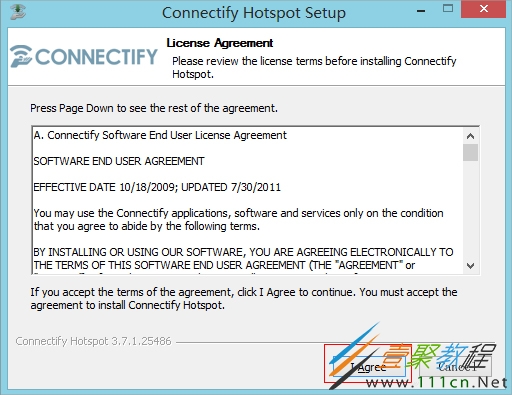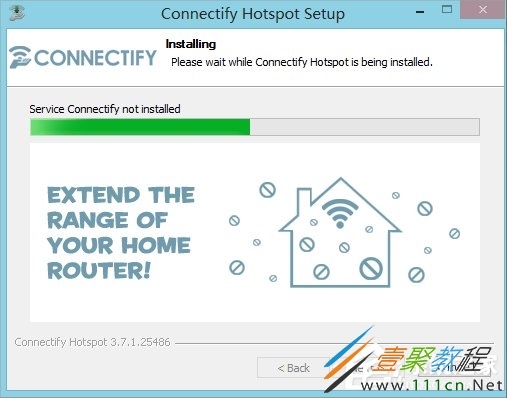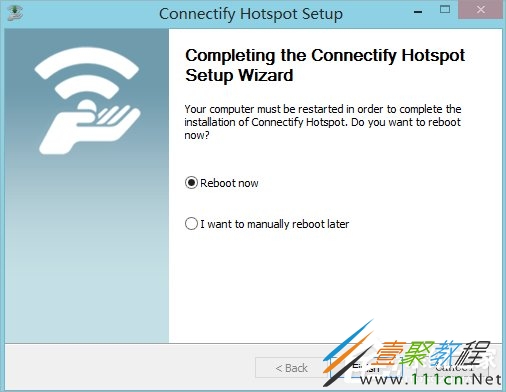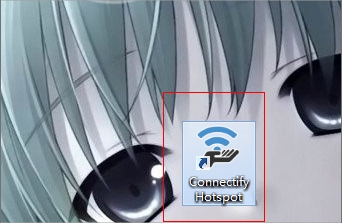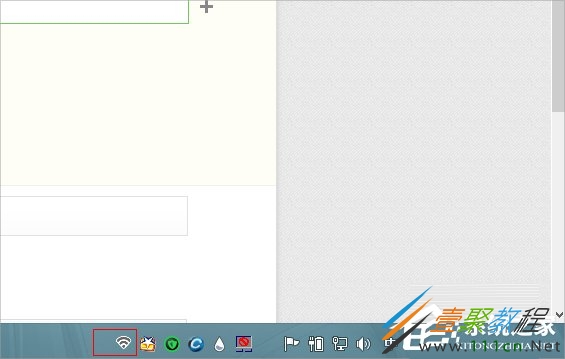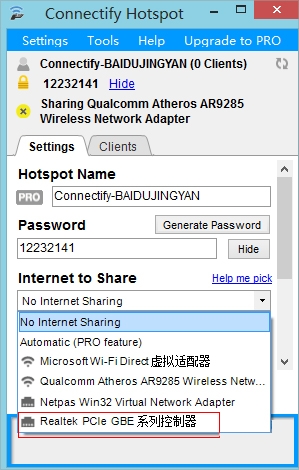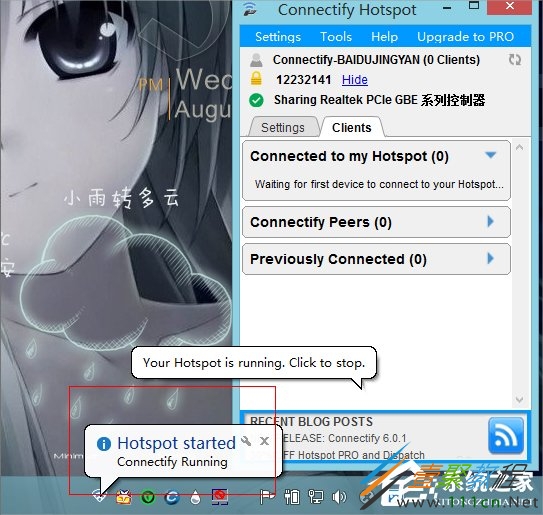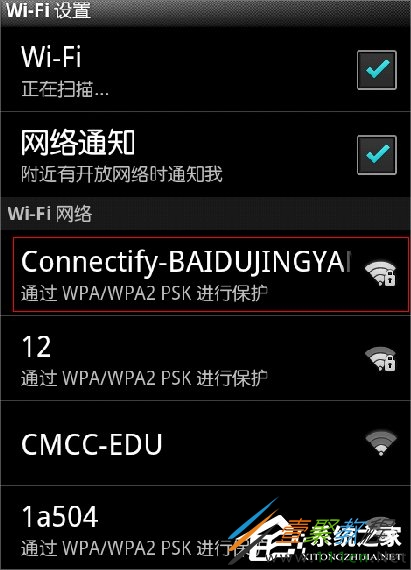最新下载
热门教程
- 1
- 2
- 3
- 4
- 5
- 6
- 7
- 8
- 9
- 10
Win8系统使用connectify教程
时间:2022-06-30 19:55:31 编辑:袖梨 来源:一聚教程网
很多人对于Win8系统的使用中,经常会遇到onnectify,那么对于Win8系统的onnectify大家知道怎么使用吗?这里文章就给大家讲解下使用方法,不是很熟悉的一起来了解下。
方法/步骤:
1、首先,需要下载安装connectify软件。
2、下载好之后安装该软件,打开之后点击I agree,之后软件自动安装,安装过程中需要安装驱动可能会出现卡顿,请耐心等待一会。安装完成可以reboot now(现在重启)和i want manual reboot later(我想稍后手动重启)。我的建议是把目前电脑正在工作的数据保存之后重启。
3、安装完成,双击桌面上的connectify hotspot,这是在右下角有了个类似无线的标志,代表启动成功。
4、点击这个无线图标,进入connectify的设置,我以普通版讲解如何设置。
hotspot name-----无线名称,也就是SSID,默认是connectify-me,修改的话只能是数字和字母,只有pro版本的才支持其他名称。
password----无线密码。设置你无限的密码,最少是八位,如果自己不想设置,点击generate password(生成密码),就会自动生成一个密码。
5、下一个设置很重要----Internet to share(分享的网络)。这里是设置你通过什么上网的,需要选择你的网卡,譬如我这里是realtek的网卡,就选择它。
6、advanced settings保持默认就好,最后点击apply或者start(第一次用是start),稍微等待一会,提示run。
7、打开手机或者其他设备的无线,搜索就可以搜到connectify生成的热点,如我这里的connectify-BAIDUJINGYAN,在connectify里找到你的无线密码,输入密码,点击连接就成功连接了。
以上就是了,我们只需要安装了connectify软件,之后设置一下账号、密码和分享的网络,最后再点击start开启它就可以了。
相关文章
- 《弓箭传说2》新手玩法介绍 01-16
- 《地下城与勇士:起源》断桥烟雨多买多送活动内容一览 01-16
- 《差不多高手》醉拳龙技能特点分享 01-16
- 《鬼谷八荒》毕方尾羽解除限制道具推荐 01-16
- 《地下城与勇士:起源》阿拉德首次迎新春活动内容一览 01-16
- 《差不多高手》情圣技能特点分享 01-16